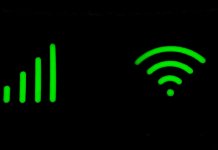Gry mają coraz wyższe wymagania sprzętowe, a wraz ze wzrostem zapotrzebowania na moc wzrasta też temperatura komponentów. Niestety przegrzanie procesora lub karty graficznej może prowadzić do katastrofalnych skutków. Zastanówmy się, co możemy z tym zrobić.
Przegrzany procesor, karta graficzna. Krok pierwszy – po co nam sprawdzenie maksymalnej temperatury?
Współczesne podzespoły mogą pracować w naprawdę ekstremalnych warunkach. Mowa tu o temperaturach rzędu 80 stopni Celsjusza. Po przekroczeniu pewnego progu samoistnie się wyłączają, co skutkuje zatrzymaniem pracy całego komputera. Może to uprzykrzać życie, szczególnie jeśli na przykład od naszego udziału zależy wynik drużyny w grze MMO. Inną sytuacją, w której znaczenie ma temperatura danego komponentu, jest podkręcanie zegarów CPU, GPU czy nawet pamięci RAM. Wtedy pomiar temperatury będzie dla nas jasną informacją – „przesadziłeś z OC” lub „możesz podkręcać dalej, o ile inne podzespoły to wytrzymają”.
Jak sprawdzić aktualną temperaturę CPU lub GPU?
Temperatury niektórych komponentów sprawdzimy w BIOS-ie. Nie jest to jednak optymalne rozwiązanie. W takim trybie działania komputer potrzebuje bardzo mało zasobów i nie pracuje na pełnych obrotach, przez co nie otrzymamy miarodajnych informacji. Musimy więc w jakiś sposób przetestować temperaturę w trakcie grania lub wykonywania zasobożernych procesów. System Windows nie oferuje adekwatnego podglądu, musimy więc posiłkować się programami firm trzecich. Należą do nich:
- MSI Afterburner – prawdopodobnie najpopularniejsze narzędzie, które zapewnia nam kontrolę nad parametrami GPU i wgląd w jego aktualny stan.
- AMD Radeon Software – współpracuje z GPU od firmy AMD, posiada funkcjonalność podobną do MSI Afterburnera. Warto zainstalować ten program, gdyż zawarte są w nim również niezbędne sterowniki.
- HWMonitor – doskonały analizator stanu komponentów. Podaje dosyć przejrzyste dane na temat temperatury i stanu podzespołów w naszym komputerze.
- Open Hardware Monitor – funkcjonalność podobna do HWMonitor, jest to program open-source.
- CPU-Z – firma, która jest odpowiedzialna za ten program, stworzyła również HWMonitor. Funkcjonalność programów jest dosyć podobna, różnią się jednak zakresem prezentowanych danych – HWMonitor generalnie jest uznawany za bardziej szczegółowy.
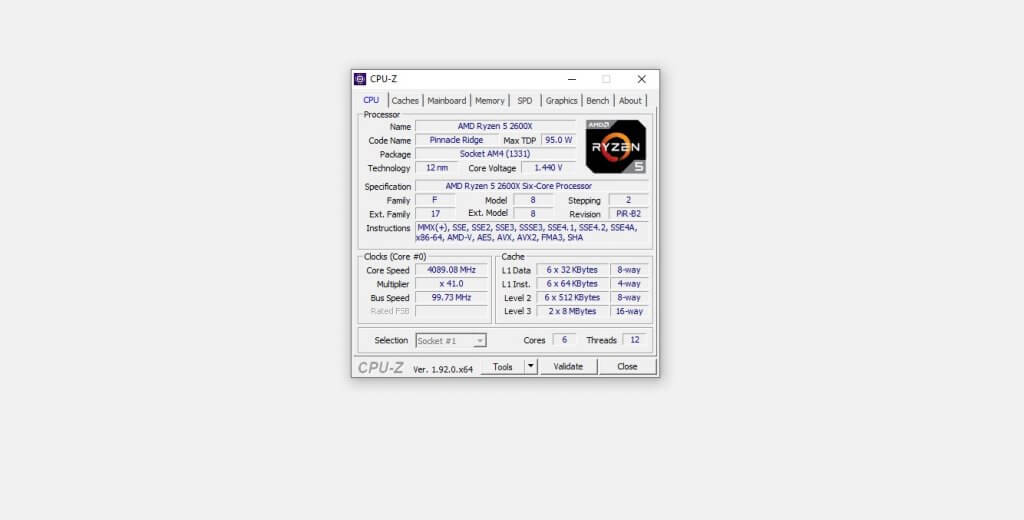
Istnieje wiele innych programów tego typu, wymienione tutaj to propozycje, które zaistniały w świadomości użytkowników. Warto wspomnieć, że zdarza się, iż dane podawane przez te programy są nieprawdziwe. Sporadycznie występują błędy, jeśli więc w pewnym momencie dostrzegamy na karcie graficznej temperaturę 120 stopni Celsjusza, a wszystko działa normalnie, nie powinniśmy się tym nadmiernie martwić (sytuacja z życia wzięta).
Jak już mamy temperaturę naszej karty lub procesora – sprawdzamy „maksy”
Jeśli więc dysponujemy już sposobami na dokonanie pomiarów maksymalnej i średniej temperatury danego podzespołu, możemy przejść do porównania tych danych z jego możliwościami. Tutaj niestety pojawia się problem, gdyż producenci raczej nie publikują zbiorczych danych tego typu w estetycznych tabelkach. Dlatego informacje na temat poszczególnych podzespołów znajdziemy w różnych miejscach:
- Maksymalne temperatury kart z rodziny Nvidia Geforce – oficjalna strona produktów Nvidia.
- Maksymalne temperatury procesorów z rodziny AMD Ryzen – oficjalna strona produktów AMD.
- Maksymalne temperatury procesorów Intel Skylake – oficjalna strona Intela.
W przypadku kart graficznych z rodziny Radeon istnieje mały problem. AMD nie określa maksymalnych temperatur w specyfikacji produktów. Tutaj musimy bazować na doświadczeniu użytkowników forów i overclockerów. Z własnego doświadczenia z modułami RX5xx mogę dodać, że do mniej więcej 90 stopni Celsjusza wszystko działało normalnie.
Moja temperatura przekracza maksymalną zalecaną przez producenta – co na to poradzić
Jednym z najskuteczniejszych sposobów jest wymiana chłodzenia. Możemy dodać jeszcze jeden wentylator, przerzucić się na chłodzenie cieczą lub wyczyścić filtry i wnętrze obudowy. W skrajnych sytuacjach może być konieczna wymiana pasty termoprzewodzącej lub zakup nowej obudowy o lepszej cyrkulacji powietrza. Możemy także zadbać o zainstalowanie najnowszych sterowników lub cofnięcie ich do nieco starszej wersji, jeśli mamy podejrzenia, że to w wyniku tej nowszej występują problemy. Jeśli dokonywaliśmy OC na procesorze lub karcie graficznej, warto zredukować lub całkowicie zlikwidować podkręcenie. Możemy też wykonać operację odwrotną do overclockingu – underclocking, który obniży wydajność naszego układu.